我們使用CAD軟件繪圖,同時,也會使用CAD軟件,對CAD圖形進行編輯,以是圖紙中的內容,滿足我們的要求,那在軟件中,CAD編輯圖形時,可以對CAD圖形進行哪些編輯操作呢?
CAD編輯圖形的一些操作:
1 選 擇 對 象
4.1.1 選擇對象的方式
當啟動浩辰CAD 2011的某一編輯命令或其他某些命令后,浩辰CAD通常會提示“選擇對象:”,即要求用戶選擇要進行操作的對象,同時把十字光標改為小方框形狀(稱之為拾取框),此時用戶應選擇對應的操作對象。 常用選擇對象的方式如下:
1. 直接拾取
2. 選擇全部對象
3. 默認矩形窗口選擇方式
4. 矩形窗口選擇方式
5. 交叉矩形窗口選擇方式
6. 不規則窗口選擇方式
7. 不規則交叉窗口選擇方式
8. 前一個方式
9. 最后一個方式
10. 欄選方式
11. 取消操作
4.1.2 去除模式
4.1.3 選擇預覽
4.2 刪除對象 命令:DEL鍵/E/ERASE
刪除指定的對象,就像是用橡皮擦除圖紙上不需要的內容。
單擊“修改”工具欄上的
4.4 復制對象 命令:CO/COPY
復制對象指將選定的對象復制到指定位置。
單擊“修改”工具欄上的 (復制)按鈕,或選擇“修改”|“復制”命令,即執行COPY命令,浩辰CAD提示:
(復制)按鈕,或選擇“修改”|“復制”命令,即執行COPY命令,浩辰CAD提示:
選擇對象:(選擇要復制的對象)
選擇對象:↙(也可以繼續選擇對象)
指定基點或 [位移(D)/模式(O)] <位移>:
(1) 指定基點
確定復制基點,為默認項。執行該默認項,即指定復制基點后,浩辰CAD提示:
指定第二個點或 <使用第一個點作為位移>:
在此提示下再確定一點,浩辰CAD將所選擇對象按由兩定點確定的位移矢量復制到指定位置;如果在該提示下直接按Enter鍵或Space鍵,浩辰CAD將第一點的各坐標分量作為位移量復制對象。
(2) 位移
根據位移量復制對象。執行該選項,浩辰CAD提示:
指定位移:
如果在此提示下輸入坐標值(直角坐標或極坐標),浩辰CAD將所選擇對象按與各坐標值對應的坐標分量作為位移量復制對象。
(3) 模式(O)
確定復制模式。執行該選項,浩辰CAD提示:
輸入復制模式選項 [單個(S)/多個(M)] <多個>:
其中,“單個(S)”選項表示執行COPY命令后只能對選擇的對象執行一次復制,而“多個(M)”選項表示可以多次復制,浩辰CAD默認為“多個(M)”。
4.5 旋轉對象 命令:RO/ROTATE
旋轉對象指將指定的對象繞指定點(稱其為基點)旋轉指定的角度。
單擊“修改”工具欄上的 (旋轉)按鈕,或選擇“修改”|“旋轉”命令,即執行ROTATE命令,浩辰CAD提示:
(旋轉)按鈕,或選擇“修改”|“旋轉”命令,即執行ROTATE命令,浩辰CAD提示:
選擇對象:(選擇要旋轉的對象)
選擇對象:↙(也可以繼續選擇對象)
指定基點:(確定旋轉基點)
指定旋轉角度,或[復制(C)/參照(R)]:
(1) 指定旋轉角度
輸入角度值,浩辰CAD會將對象繞基點轉動該角度。在默認設置下,角度為正時沿逆時針方向旋轉,反之沿順時針方向旋轉。
(2) 復制
創建出旋轉對象后仍保留原對象。
(3) 參照(R)
以參照方式旋轉對象。執行該選項,浩辰CAD提示:
指定參照角:(輸入參照角度值)
指定新角度或 [點(P)] <0>:(輸入新角度值,或通過“點(P)”選項指定兩點來確定新角度)
執行結果:浩辰CAD根據參照角度與新角度的值自動計算旋轉角度(旋轉角度 = 新角度–參照角度),然后將對象繞基點旋轉該角度。
4.6 縮放對象 命令:SC/SCALE
縮放對象指放大或縮小指定的對象。
單擊“修改”工具欄上的 (縮放)按鈕,或選擇“修改”|“縮放”命令,即執行SCALE命令,浩辰CAD提示:
(縮放)按鈕,或選擇“修改”|“縮放”命令,即執行SCALE命令,浩辰CAD提示:
選擇對象:(選擇要縮放的對象)
選擇對象:↙(也可以繼續選擇對象)
指定基點:(確定基點位置)
指定比例因子或 [復制(C)/參照(R)]:
(1) 指定比例因子
確定縮放比例因子,為默認項。執行該默認項,即輸入比例因子后按Enter鍵或Space鍵,浩辰CAD將所選擇對象根據該比例因子相對于基點縮放,且0<比例因子<1時縮小對象,比例因子>1時放大對象。
(2) 復制(C)
創建出縮小或放大的對象后仍保留原對象。執行該選項后,根據提示指定縮放比例因子即可。
(3) 參照(R)
將對象按參照方式縮放。執行該選項,浩辰CAD提示:
指定參照長度:(輸入參照長度的值)
指定新的長度或 [點(P)]:(輸入新的長度值或通過“點(P)”選項通過指定兩點來確定長度值)
執行結果:浩辰CAD根據參照長度與新長度的值自動計算比例因子(比例因子 = 新長度值÷參照長度值),并進行對應的縮放。
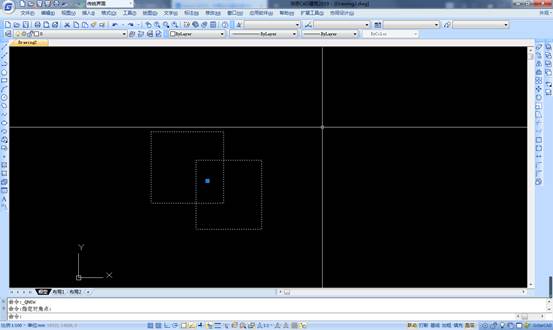
以上就是CAD繪圖軟件中,我們如果想要編輯CAD圖形,我們在CAD編輯圖形時,可以通過不同的操作來實現。今天就介紹這么多了。安裝浩辰CAD軟件試試吧。更多CAD教程技巧,可關注浩辰CAD官網進行查看。
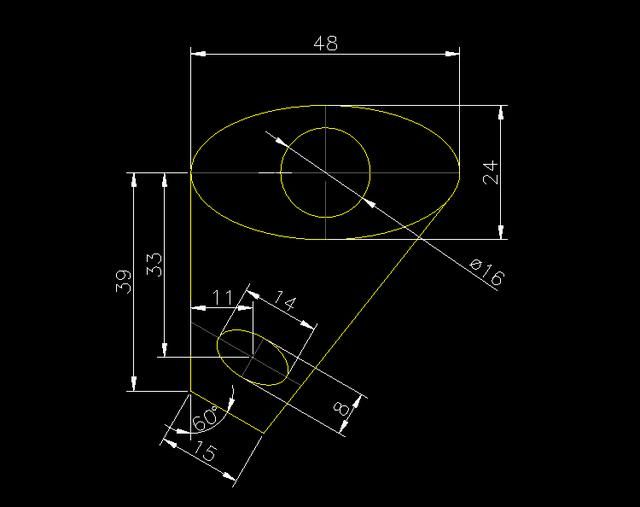
2019-11-14

2019-10-11
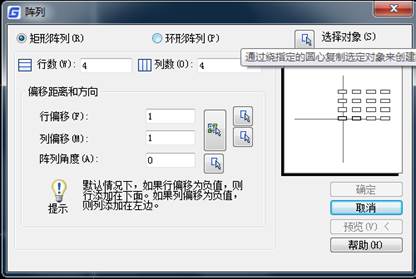
2019-08-07
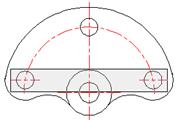
2019-08-07

2019-06-04

2023-11-09

2023-11-09

2023-11-09

2023-11-08

2023-11-07

2023-11-07

2023-11-06
